科技、数学期刊排版时经常使用MathType公式编辑器作为word文档的辅助工具,可编辑文档中的所有公式。掌握MathType公式编辑器的使用方法,有利于加快排版速度。本文将介绍几种MathType公式编......
2021-09-28 103 MathType在期刊排版中的应用
数学中有很多符号,同一个数学函数会有多个符号来表示,它们用于不同的场合,就比如比例符号。这个符号在我们平常使用时直接使用冒号就表示了比例关系,但是有时候却需要两个冒号来表示。在用MathType编辑这个符号时,我们可以两次使用冒号来编辑,但这毕竟不够规范,MathType中是有这个符号的。下面就来介绍MathType比例符号的编辑方法。
具体操作步骤如下:
1.按照自己的使用习惯打开MathType公式编辑器,进入到公式编辑界面。

2.在编辑界面进行相关的编辑后,用鼠标点击MathType菜单中的“编辑”——“插入符号”命令。
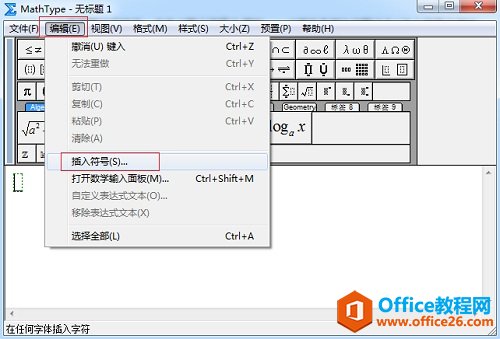
3.随后会弹出一个“插入符号”的对话框,在这个对话框中,将“查看”设置成“描述”,然后拉动符号面板中的滚动条,找到这个符号后插入就可以了。同样的,也可以设置成“字体”——“宋体”,找到这个符号。这两种方式都可以,但是宋体的方式编辑出来的符号与描述的方式编辑出来的符号颜色要深一些,其它没区别。
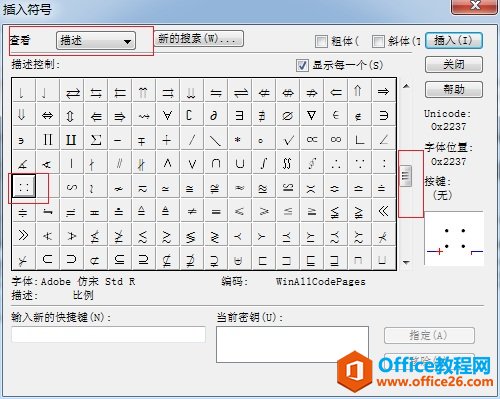
以上内容向大家介绍了MathType比例符号的编辑方法,这也是很常见的编辑方法,只是你需要熟悉MathType符号面板中的符号,知道需要某个符号时,采用哪种方式可以编辑出来,当然这是建立在熟练的基础之上的。用MathType编辑公式就是一个不断熟练的过程,熟练之后你就会发现各个符号或者数学样式的编辑技巧了。
相关文章

科技、数学期刊排版时经常使用MathType公式编辑器作为word文档的辅助工具,可编辑文档中的所有公式。掌握MathType公式编辑器的使用方法,有利于加快排版速度。本文将介绍几种MathType公式编......
2021-09-28 103 MathType在期刊排版中的应用

MathType应用比较广泛,可以适用于700+种应用程序和网站,其中MathType与Microsoftoffice就有着很好的兼容性,单击word文档中的插入-对象-MathType6.0equation,即可打开MathType公式编辑器界面,在编辑框......
2021-09-28 462 MathType应用教程

在制作图形标注时,人们往往采用文本框加文字的方式,但文本框的边框样式及内部边距都要设一遍,操作起来比较繁琐,往往都是几个文本框叠加在一起,很难将他们分辨出来,使用MathTyp......
2021-09-28 179 MathType数学公式编辑器 MathType设置图形标注